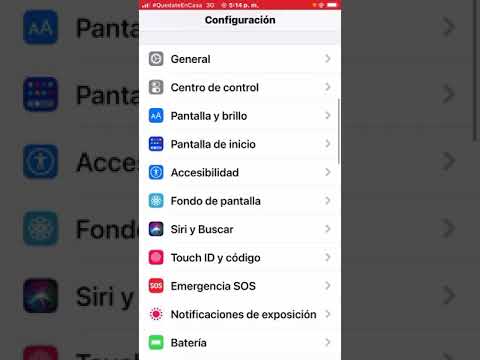Con iOS 13, Apple ha hecho que desplazarse por las páginas sea mucho más fácil en iPhone o iPad. Ahora puede tomar la barra de desplazamiento en el lado derecho de la página y usarla para desplazarse por la página. Este wikiHow te enseñará cómo usar la barra de desplazamiento en un iPhone o iPad.
Pasos

Paso 1. Asegúrese de tener las últimas actualizaciones
Esta funcionalidad de barra de desplazamiento es una nueva característica agregada en iOS 13. Si no tiene iOS 13, asegúrese de actualizar su iPhone o iPad para descargar la última versión de iOS.
-
Nota:
Es posible que algunos modelos de iPhone y iPad más antiguos no sean compatibles con iOS 13.

Paso 2. Abra una página web o un documento
La nueva función de barra de desplazamiento es para todo el sistema. Puede usarlo en cualquier página web o documento que no quepa en una sola pantalla.

Paso 3. Deslice el dedo hacia arriba para mostrar la barra de desplazamiento
La barra de desplazamiento aparece como una línea delgada en el lado derecho de la página.

Paso 4. Toque y mantenga presionada la barra de desplazamiento
Es la línea delgada en el lado derecho de la página cuando se desliza hacia arriba. La barra de desplazamiento se volverá más gruesa cuando la mantenga presionada.

Paso 5. Arrastre la barra de desplazamiento hacia arriba y hacia abajo
Cuando la barra de desplazamiento se vuelve más gruesa, puede arrastrar la barra de desplazamiento hacia arriba y hacia abajo para desplazarse por la página. Esto le permite desplazarse por secciones grandes mucho más rápido.